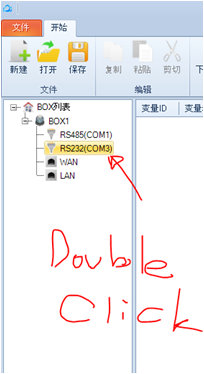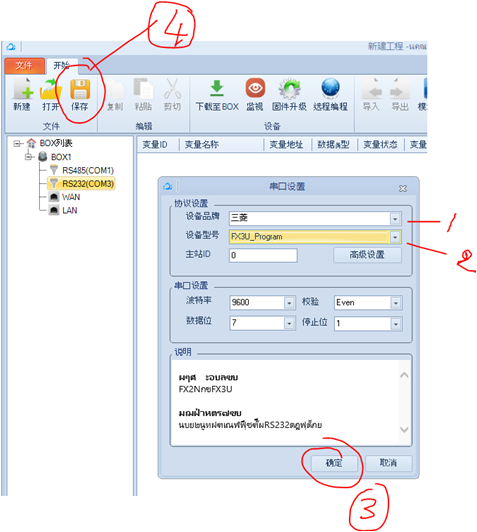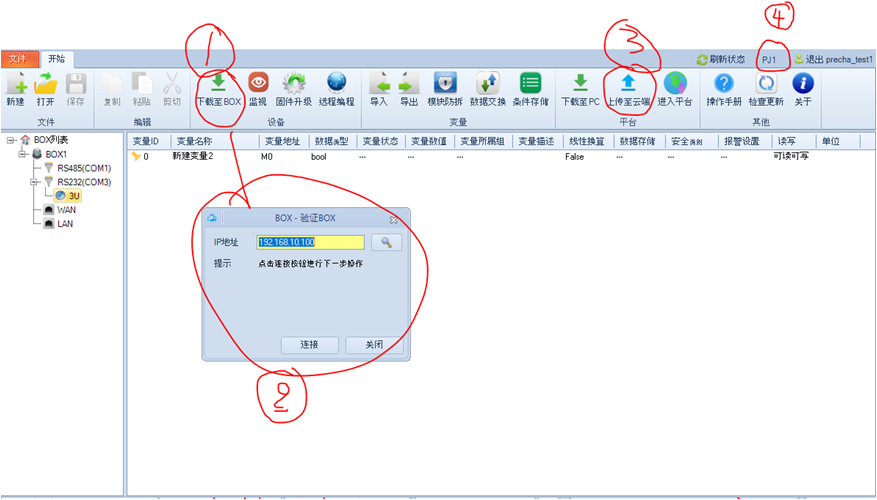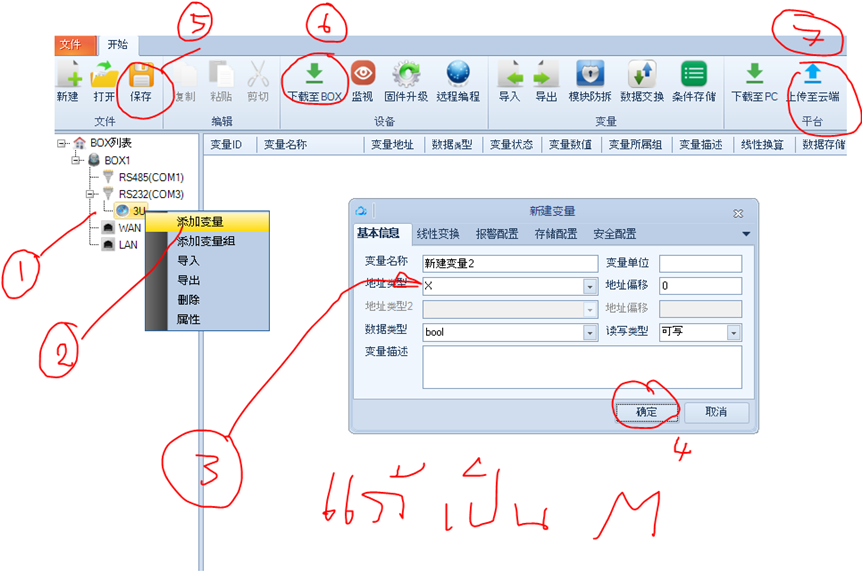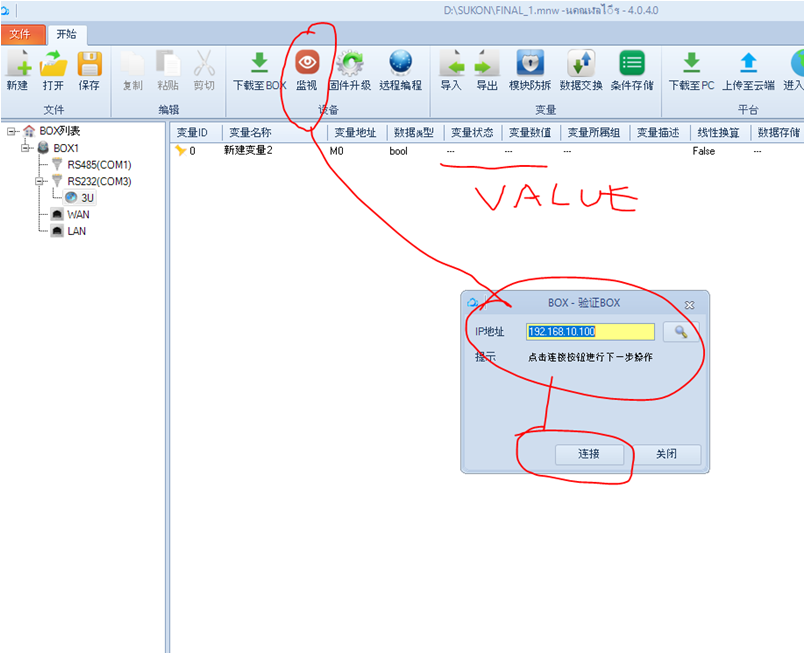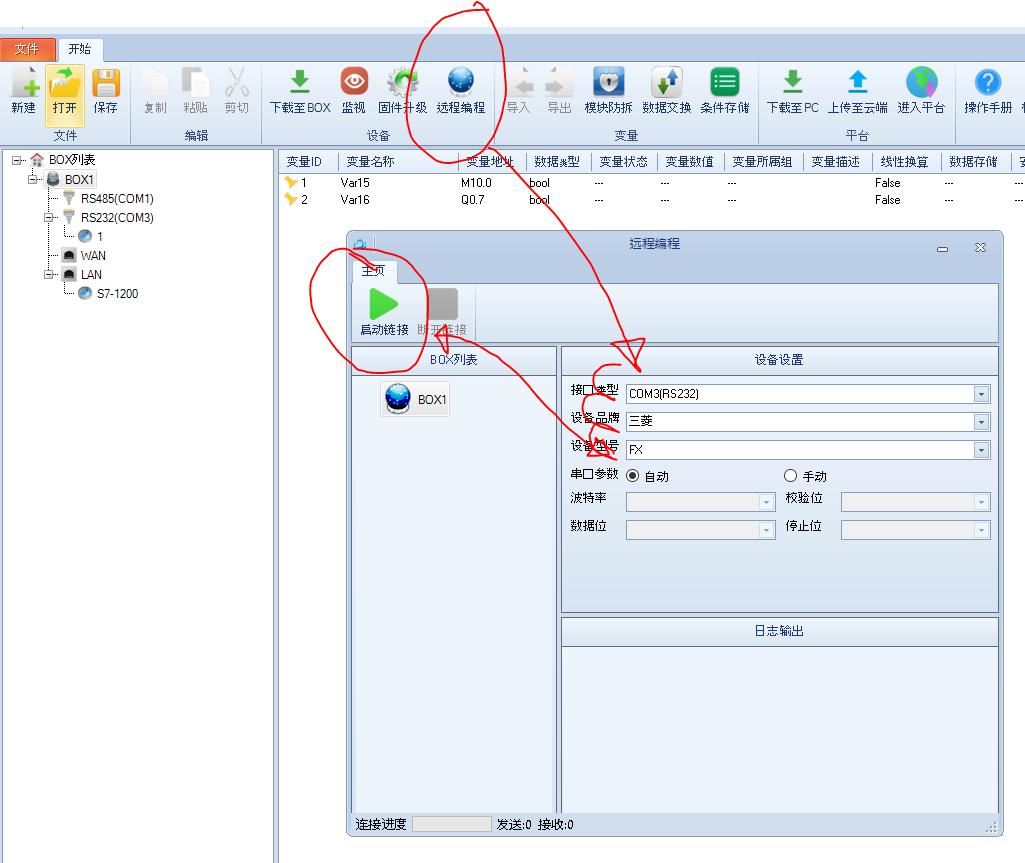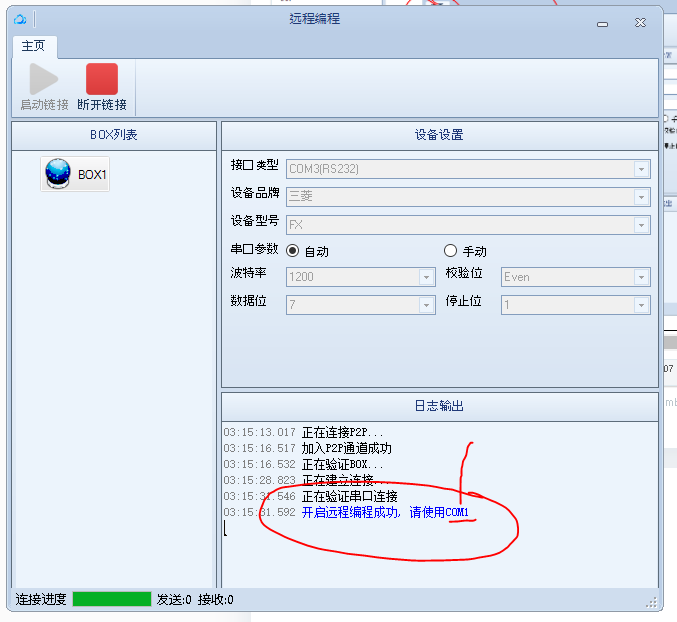การใช้งาน REMOTE BOX เพื่อ Download PLC จากที่ใดๆ ก็ได้ที่มี INTERNET ทำได้ดังนี้
1. สมัคร USER และตั้ง Password ให้เรียบร้อยก่อน ( ที่เว็บ Sukon.com.cn )
2. ลงโปรแกรมใน COMPUTER ( เพื่อจำลอง network ให้ PLC เสมือนต่ออยู่กับ COMPUTER ตรง )
3. สร้างโปรเจค ใน Cloud website - เพื่อเอา Remote-Box ลงในโปรเจค
4. ตั้งค่า REMOTE BOX ให้เตรียมพร้อมต่อให้ตรงกับ รุ่น PLC ที่จะไปเชื่อมต่อ
5. ต่อสาย REMOTE BOX และ เริ่มการ สร้าง PORT จำลอง ต่อ PLC มา COMPUTER
( 1 user สามารถ รองรับได้หลายๆ REMOTE BOX )
============================================
คำอธิบาย หัวข้อ 1 แบบละเอียด
============================================
ใช้ COMPUTER ไปหน้าเว็บ https://www.sukon-cloud.com/register/init
ใส่ข้อมูลให้เรียบร้อย
โดยที่ USER / PASSWORD นี้จะใช้ทั้งในหน้าเว็บ Sukon-Cloud และ โปรแกรม SukConfig
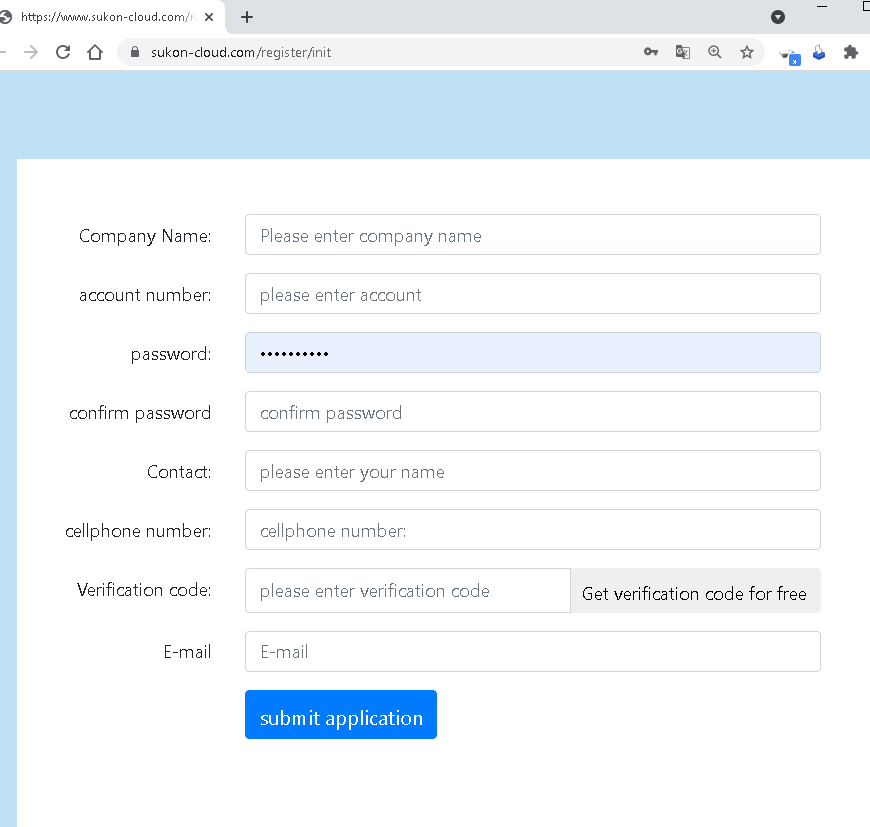
============================================
คำอธิบาย หัวข้อ 2 แบบละเอียด - ลงโปรแกรม SukConfig - ใน COMPUTER
============================================
1. ใช้ COMPUTER ไปหน้าเว็บ http://www.sukon.com.cn/te_case/0/0.chtml
2. ใช้ USER / Password เดียวกับ ที่ได้ลงทะเบียนไว้แล้ว ใน เว็บไซด์ กับ ในโปรแกรมนี้ ใช้อันเดียวกัน
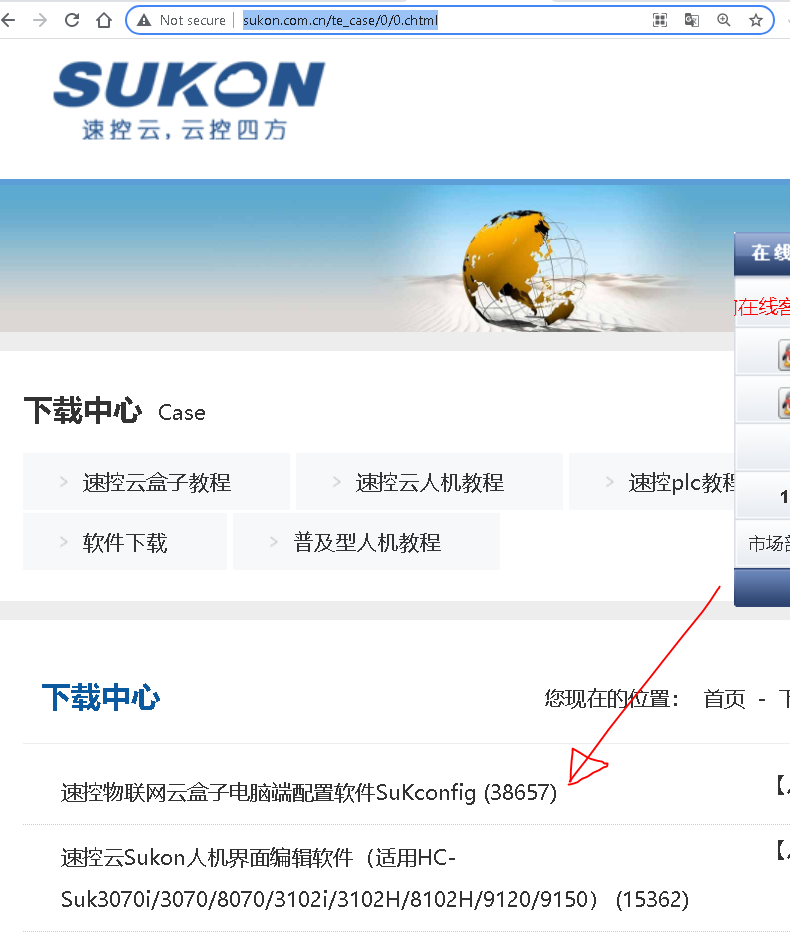
============================================
คำอธิบาย หัวข้อ 3 สร้างโปรเจคใน Cloud website - เพื่อเอา Remote-Box ลงในโปรเจค
============================================
3.1. ใช้ COMPUTER ไปหน้าเว็บ http://www.sukon-cloud.com
3.2. ใช้ USER / Password เดียวกับ ที่ได้ลงทะเบียนไว้แล้ว ใน เว็บไซด์ กับ ในโปรแกรมนี้ ใช้อันเดียวกัน
3.3. เมื่อสร้างโปรเจค เสร้าแจ้ว เราจะใช้โปรเจค ทั้ง upload / download PLC program และ Data Monitoring
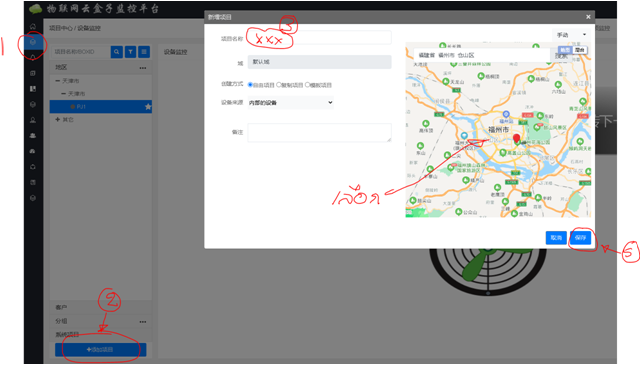
============================================
คำอธิบาย หัวข้อ 4 ตั้งค่า REMOTE BOX ให้เตรียมพร้อมต่อให้ตรงกับ รุ่น PLC ที่จะไปเชื่อมต่อ
============================================
4.1 ใช้ COMPUTER เข้าโปรแกรม SukConfig
4.2. ใช้ USER / Password เดียวกับ ที่ได้ลงทะเบียนไว้แล้ว ใน เว็บไซด์ กับ ในโปรแกรมนี้ ใช้อันเดียวกัน
4.3 ระบบจะถาม ว่าจะทำงานกับ โปรเจคไหน? ให้เลือกชื่อโปรเจค
4.4 เริ่มต้นการตั้งค่า BOX ว่าจะไปเชื่อต่อกับ PLC อะไร ผ่านทาง Port ไหน ในที่นี้ เราตั้งค่ากับ PLC / Mitsu - FX
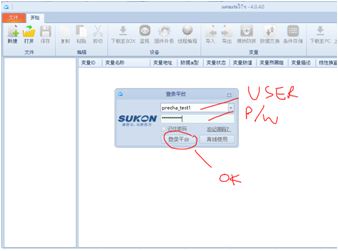
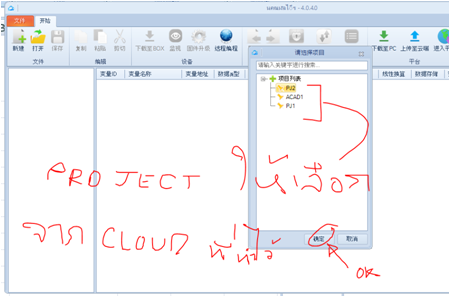
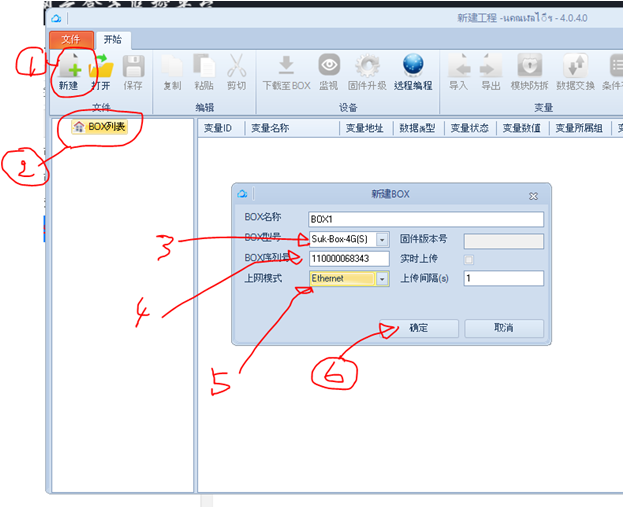
1. เพิ่ม BOX เข้า CLOUD
2. ระบุ รุ่น เพิ่ม กล่อง BOX เข้าไป
3. เลือกรุ่นให้ถูก
4. ใส่รหัสข้างตัว (อยู่ ด้านที่เสียบ SUPPLY ไฟเข้า ) ระวัง อย่าเอา SERIAL NUMBER มาใส่ คนละอันกัน
5. เลือกวิธี ที่ตัว REMOTE INTERNET BOX ต่อ ออก เนท ( มี แบบ 3G // สายแลน // WIFI ) เลือก ETHENET
6. กด CONFIRM
 เบอร์ BOX ให้ดูจากตรงนี้นะครับ
เบอร์ BOX ให้ดูจากตรงนี้นะครับ
-------------------------------------------------------------------------------------------------------------
---------------------------------------------------------------------------------------------------------------
เริ่มต้น ตั้งค่า BOX ให้เชื่อมต่อกับ
1. เข้า โปรแกรม SukConfig
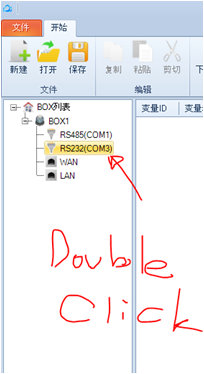
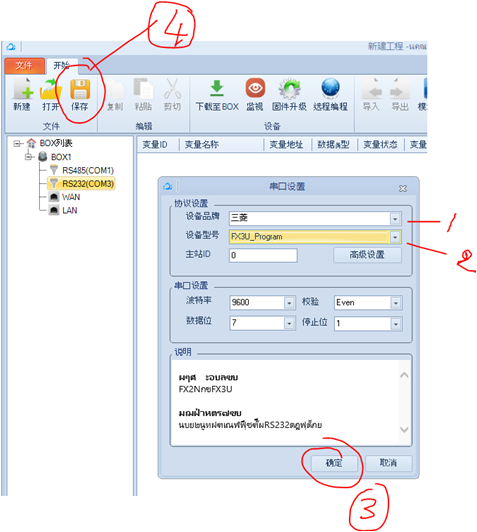

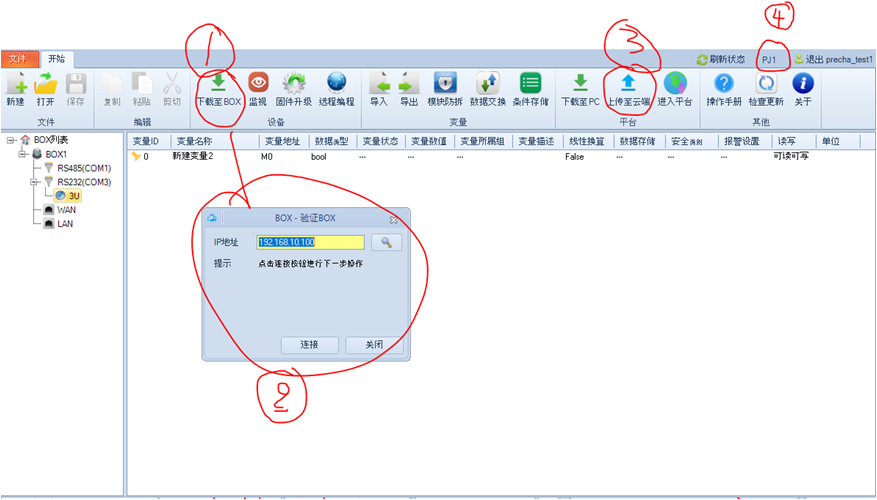
1. DOWNLOAD CONFIGURE ไปที่ตัว REMOTE BOX
2. CONFIRM IP ADDRESS ปลายทาง Default ที่ตัวมัน 192.168.10.100
3. UPLOAD ขึ้น CLOUND ไปไว้ กับ
4. ตรวจเช็ค ว่า ชื่อ PROJECT ตรงกับ ใน CLOUND SERVER ไหม?
5. UPLOAD สำเร็จ
6. ตรวจผลงาน ใน SUKON - CLOUD.com ตามรูปข้างล่าง

----------------------------------------------------------------------------------------------------------
เมื่อถึงจุดนี้ สามารถตรวจสอบ ดูค่า สถานะ Memory ภายใน PLC
----------------------------------------------------------------------------------------------------------
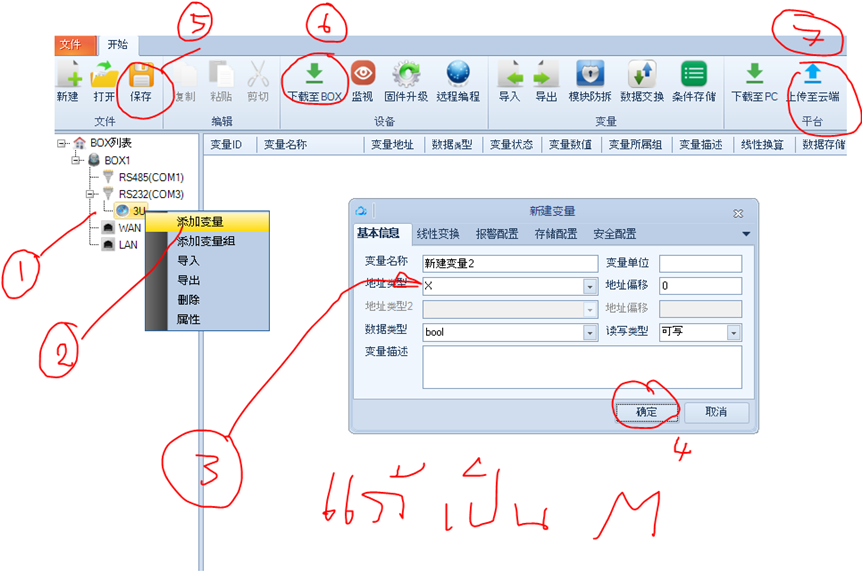
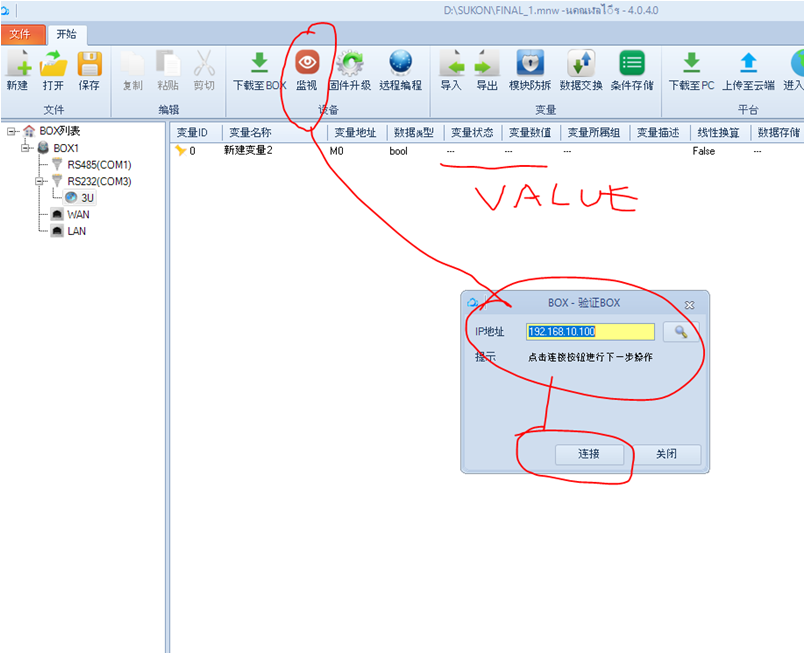
----------------------------------------------------------------------------------------------------------
ขั้นตอนที่ 5 ต่อสาย REMOTE BOX และ เริ่มการ สร้าง PORT จำลอง ต่อ PLC มา COMPUTER
----------------------------------------------------------------------------------------------------------
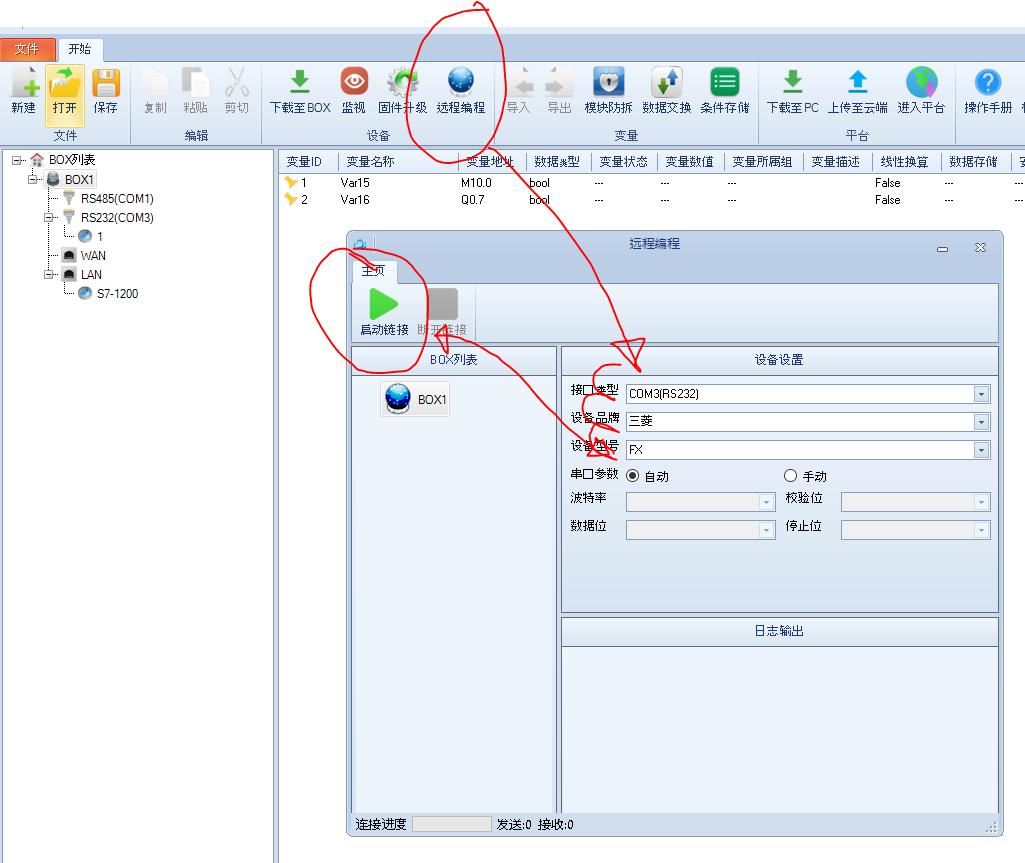
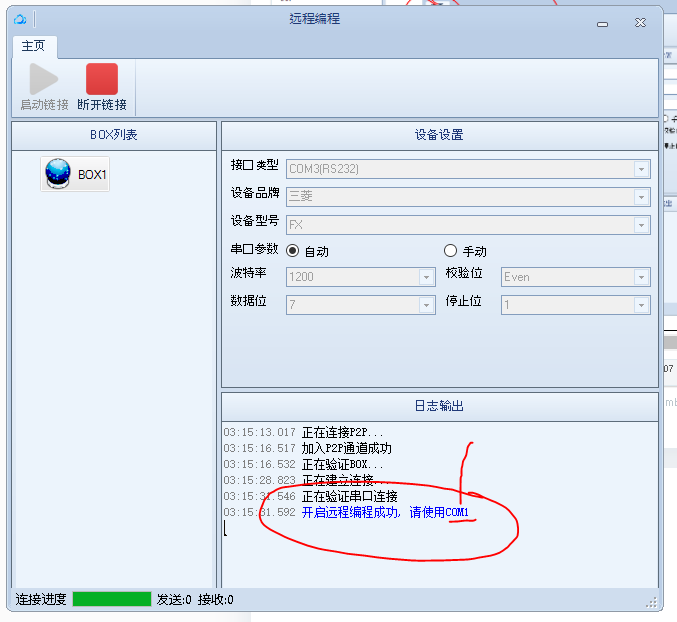
กดปุ่มกลมๆ แล้วรอ 20 วินาที
เมื่อผลสำเร็จ จะได้คำพูดตอบกลับ และ ได้เลย COM ไปใช้ในโปรแกรม GX Work, GX Programmer.
และเริ่ม ONLINE ทำโปรแกรม ได้จากเครื่อง COMPUTER ตัวเอง โดยใช้เสมือน PLC อยู่กับ COM1 เลย ครับ



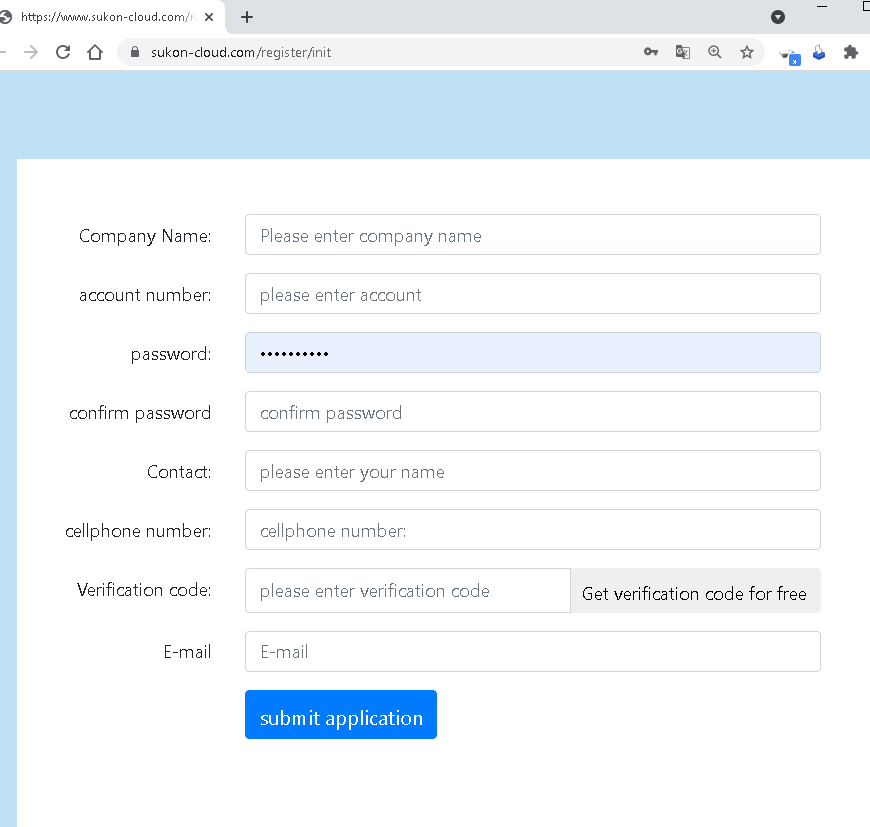
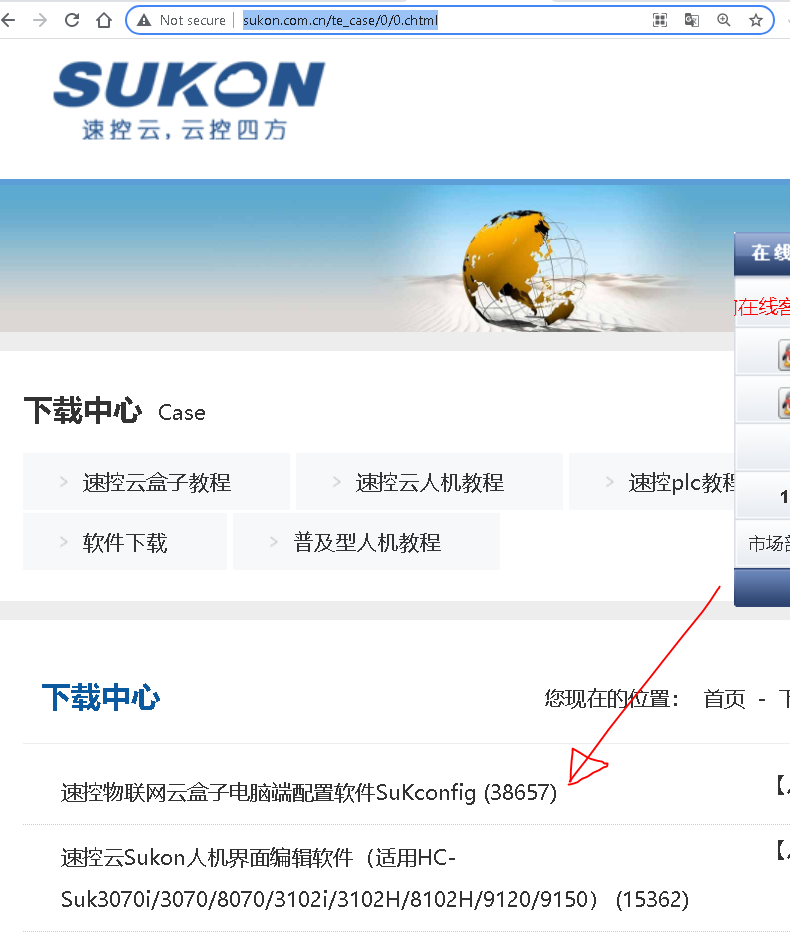
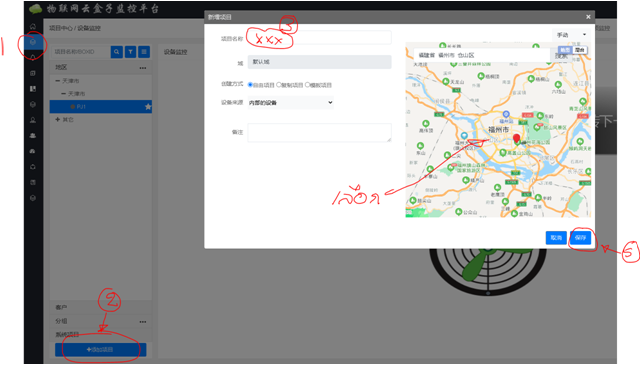
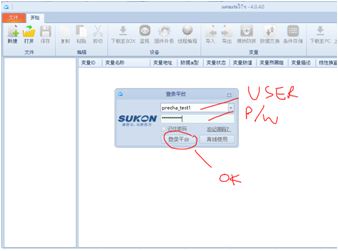
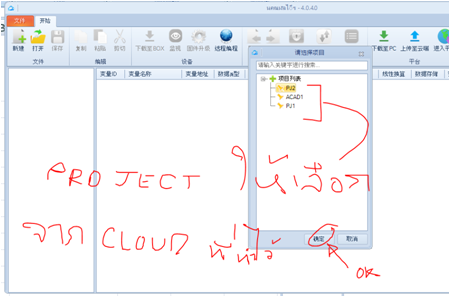
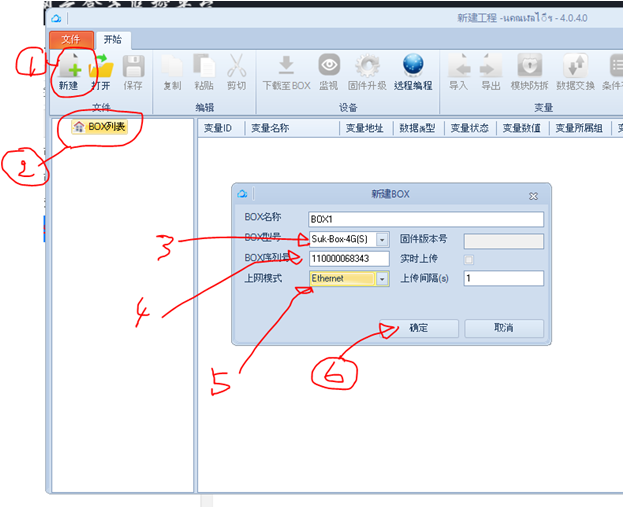
 เบอร์ BOX ให้ดูจากตรงนี้นะครับ
เบอร์ BOX ให้ดูจากตรงนี้นะครับ